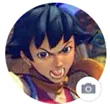概要説明
カスタマイズや各種WordPressの更新、環境が変わった際などエラーとなりサイトが表示できない状態になります。私が行っている対応手順についてまとめてみました。
~ 目次 ~
注意事項
作業はFTPクライアントを使って行うことをおすすめ致します。
各種作業の際には必ずバックアップを行って下さい。
ファイル修正後にエラーが発生するようになった場合(カスタマイズなど)
functions.phpなどを修正して反映後にエラーが表示されるようになった場合は修正前のファイルをアップロードし直して下さい。
プラグインアップデートの場合
path
/wp-content/plugins/該当プラグインのディレクトリ
どのプラグインが原因か特定できている場合は該当プラグインのディレクトリを削除してサイトにアクセスしてみて下さい
プラグインアップデートの際にはまとめて更新を行わず1件完了してから次のプラグインを更新する習慣にしておくと特定が行いやすいです。
デバッグモードを有効にしてエラーを表示させる ( wp-config.php )
wp-config.php
// wp-config.php の修正
define('WP_DEBUG', true); // デバッグ機能 有効
define('WP_DEBUG_DISPLAY', true); // デバッグ情報の画面表示 有効
この設定を行ってからサイトにアクセスを行うとエラーメッセージが表示されるので原因を調査して対応を行います
PHPのバージョン変更の可能性がないかを検討
レンタルサーバー側の仕様変更でPHPのバージョンが変わってしまったというパターンも過去にあったのでレンタルサーバー側のお知らせも確認してみましょう。
コンテンツのバックアップから復元
ここまでの対応で解決しない場合はコンテンツのフルバックアップから復元を行います。
バックアップもなく、解消もできない場合
専門の方に作業を依頼されることをおすすめ致します。